![]()
UUP dumpは Windows 10/ 11のビルドを ISOファイルにパッケージ化できるウェブツール。
UUP dump の概要
- Microsoftの Windows Updateサーバから Windows 10/ 11のビルドを取得
- 選択したビルドをディスクイメージとして ISOファイルにパッケージ化
- 公開ビルドのほかにプレビューチャンネル、ベータチャンネル、Devチャンネルのビルドを入手可能
UUP dumpは Microsoftと無関係だが、Windows Updateサーバからデータを取得しており、作成した ISOファイルは Microsoft のダウンロードサイト から ダウンロードしたものと同じ構成になっている。
クローズドソースに変更
UUP dumpは当初オープンソースで開発され、GitHubでコードを公開していたが、公開しているコードを流用した UUP dump非公式のサイトが出現し、ダウンロードするデータがマルウェアに感染しているリスクもあるため、コードは非公開になった。
開発元
- 開発メンバー:火焔猫燐
アクセス
UUP dump の使い方
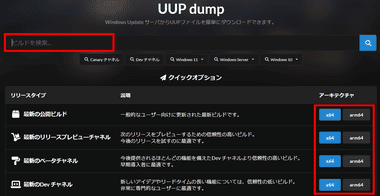
公式サイト にアクセスし、ダウンロードするビルド番号などを検索。
Windows 11 を検索する場合は Windows と 11 の間に半角スペースを入れる。
クイックオプション で リリースタイプ の アーキテクチャ を選択すると 公開された最新のビルド が抽出される。
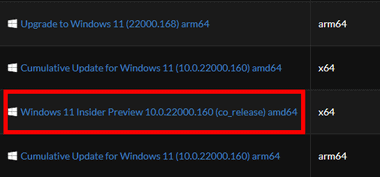
検索結果からダウンロードするビルドをクリック。
ビルド名に ”Update” が含まれているビルドは ISOファイルにパッケージ化できない。
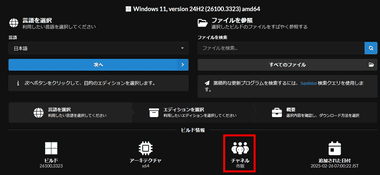
ビルド情報 の チャンネル を確認し、選択したビルドで間違いないかチェック。
- 市販(Retail):一般公開された安定版。
- リリースプレビューチャネル:バグフィックスされたリリースする直前の次期バージョン。
- ベータチャンネル:最新の機能を実装した Microsoft 検証済みの 次期バージョン。
- Dev Channel:開発段階の次期バージョン。
- Canaryチャネル:プラットフォームレベルでの変更と機能を含む不安定なバージョン。
未公開ビルドで最も安定しているのは リリースプレビューチャンネル のビルドで、Devチャンネル と Canaryチャネル は開発者向けのビルド。
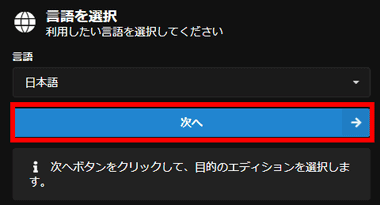
言語が 日本語 になっていることを確認して「次へ」。
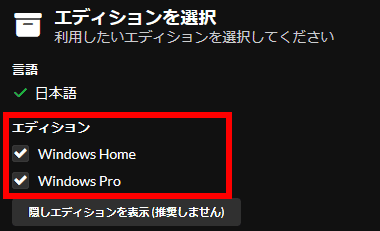
![]()
ダウンロードするエディションを選択して「次へ」。
デフォルトで Home と Pro が有効になっているが、選択するエディションが少ないほど ISOファイルのパッケージ化が 短時間で完了する。
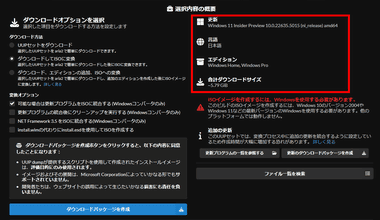
ダウンロードするファイルやエディションを確認後、デフォルト設定で「ダウンロードパッケージを作成」をクリックして ダウンロード。
Zipファイルをダウンロードしたディレクトリ名に半角スペースが使用されている場合は、名前を変更するか半角スペースを使用していないディレクトリに移動。
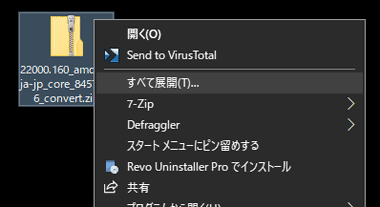
ダウンロードした Zipファイルを選択し、コンテキストメニュー(右クリックメニュー)から すべて展開 で解凍。
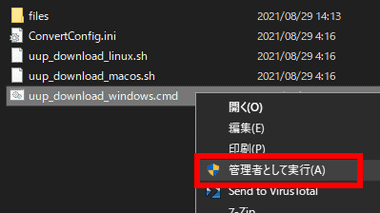
解凍したフォルダ内にある uup_download_windows ファイルを選択し、コンテキストメニューから 管理者として実行 。
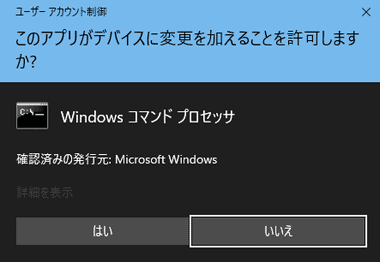
ユーザーアカウント制御のプロンプトが表示されたら「はい」で許可。
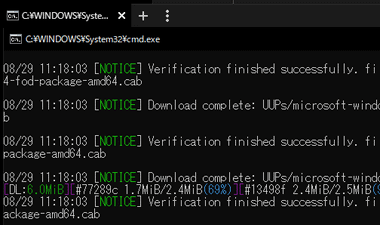
コマンドプロンプトが起動してプログラムのダウンロードが開始する。
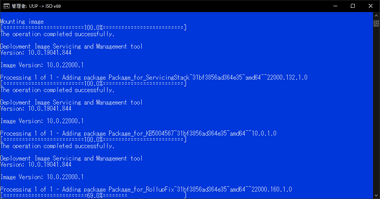
ダウンロードが完了すると ISOファイルへのパッケージ化が開始する。
パッケージ化 は 1 つのエディションでも 40~60分ほど要する。
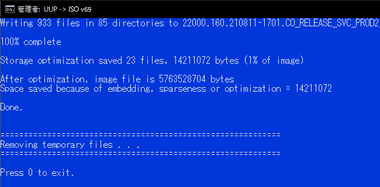
Press 0 to exit. と表示されたら ゼロ キーを押してプログラムを終了。
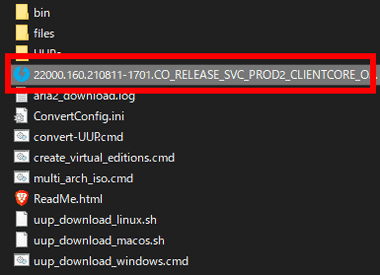
解凍したフォルダ内に Windows の ISOファイルが作成される。
インストールの手順
備考
公開されているビルド以外は通常 Microsoftの Windows Insider Program に登録(無料)する必要があるが、UUP dumpを使用すれば無登録でも開発中の Windowsをテストできる。
Windows 11リリース当初、PCのシステムチェックを実装する前のビルドをインストールすれば Windows 11非対応 PCに Windows 11をインストールできるので、UUP dumpが脚光を浴びたが、現在はシステムチェックをバイパスする Rufusを使用した方法 が一般的。
関連記事
SHA-1 ベースのエンドポイント廃止により Windows Updateやライセンス認証ができなくなった Windows XPのセットアップ方法や、SP3へのアップデート方法など Windows XP SP3 のセットアップと入手方法を紹介
サポートの終了により 公式サイトから入手できなくなった Windows 7 SP1 の ISOファイルの入手方法とインストールメディアの作成、Windows Update 時のエラー対策など Windows 7 のセットアップと入手方法
Windows 10/ 11 を サポートしている AMDのCPU Ryzen搭載 パソコンにサポートが終了している Windows7 をインストールする手順と問題点
Windows 10 の クリーンインストール – Windows7/ 8 から 無償アップグレードした Windows 10 の クリーンインストール とライセンス認証の手順のほか、ライセンス 認証 に失敗する場合の回避方法などを紹介。
Windows 95の操作を当時のスペックで体験できる Electron で制作されたノスタルジックな Windows95アプリとOSFMountを使用した ファイルの追加方法









